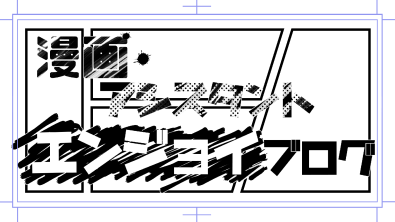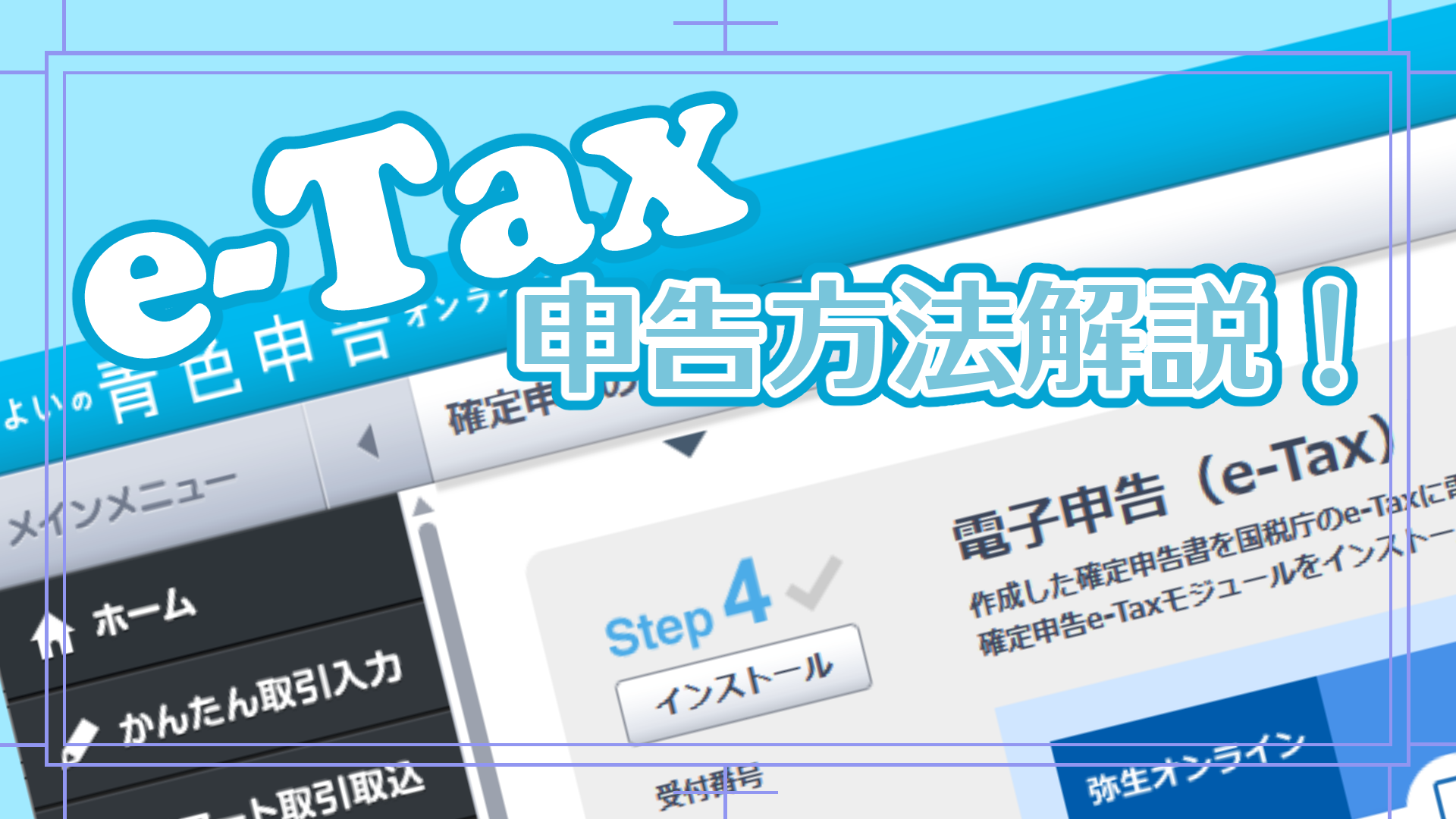申告書類の入力お疲れ様でした!
今回の記事はやよいの青色申告オンラインで入力完了し、確定申告の入力Step3まで終わったあとを解説していきます。
(郵送や直接出しに行く方はStep3で完了です。※電子申告以外では青色申告控除が55万円になるのでご注意!)
step3まで進んでない方は
下記記事1~5を見ながら進めて下さいね!
今回のやり方はマイナンバーカードが必要な方法です。
お手元にマイナンバーカードと、カードリーダーもしくはマイナンバー読み取り対応のスマホをご用意ください。
カードリーダーは安いものだと1000円台からあります。
目次
やよい上でのモジュールインストール
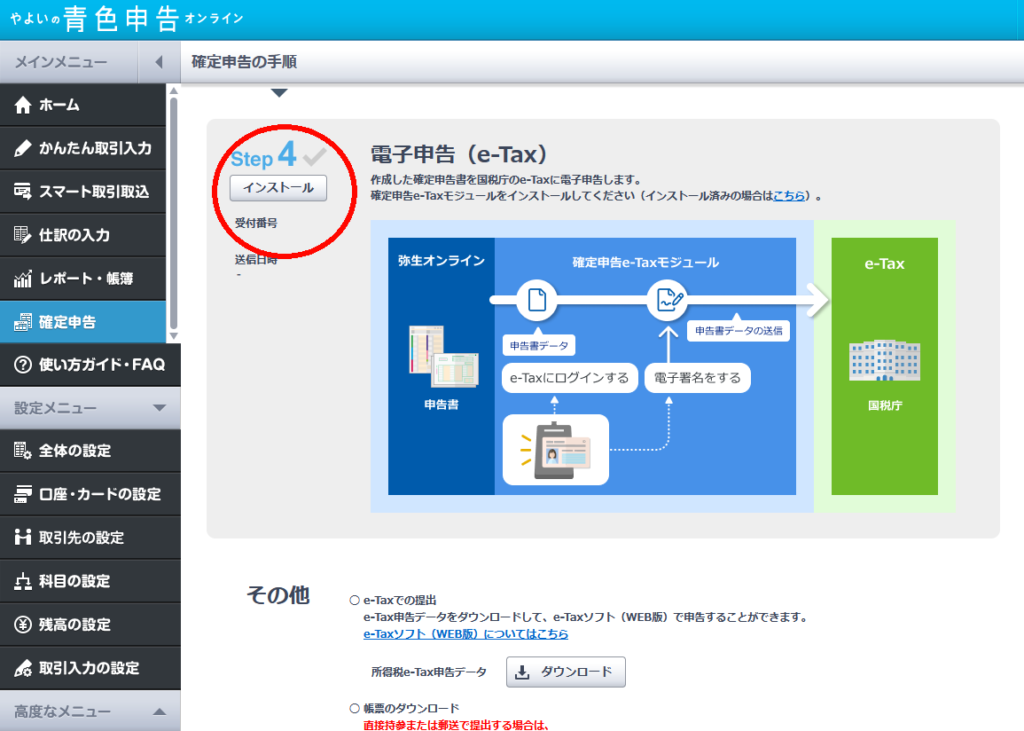
Step4電子申告(e-tax)のインストールボタンを押します。
インストールについては弥生公式ホームページで細かくスクショ付きで解説されているので、下記2記事の通りに進めてください。
確定申告e-Taxモジュールで申告データを送信する(Windowsの場合)
YEtax起動後
モジュールが立ち上がるので、やよいのパスワードを入力します。
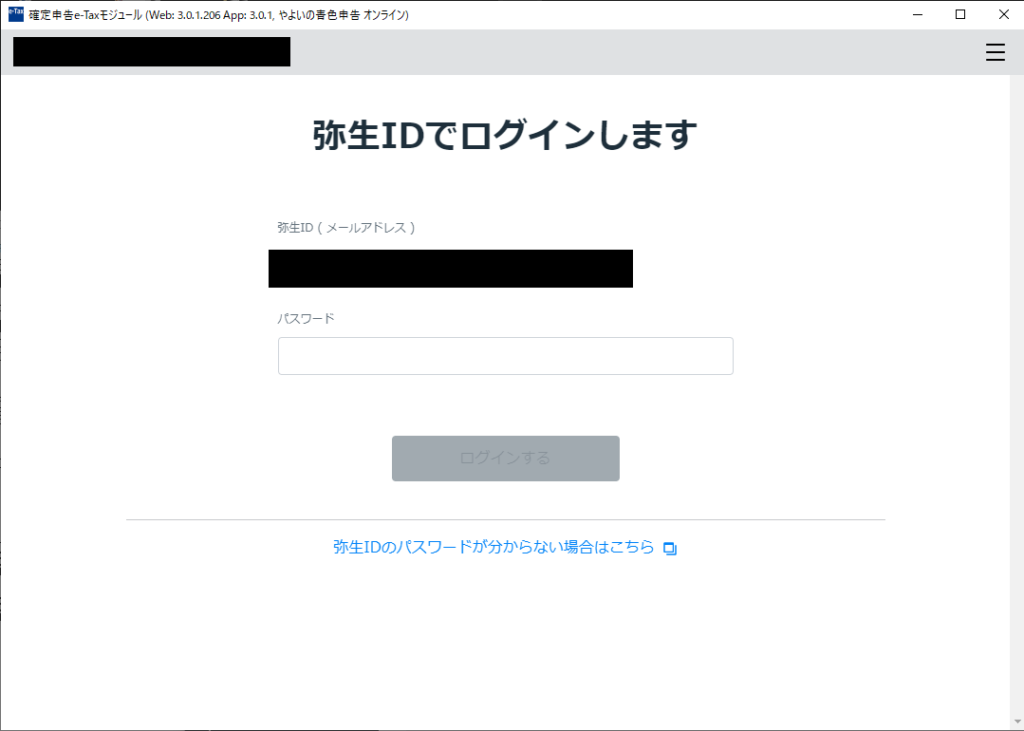
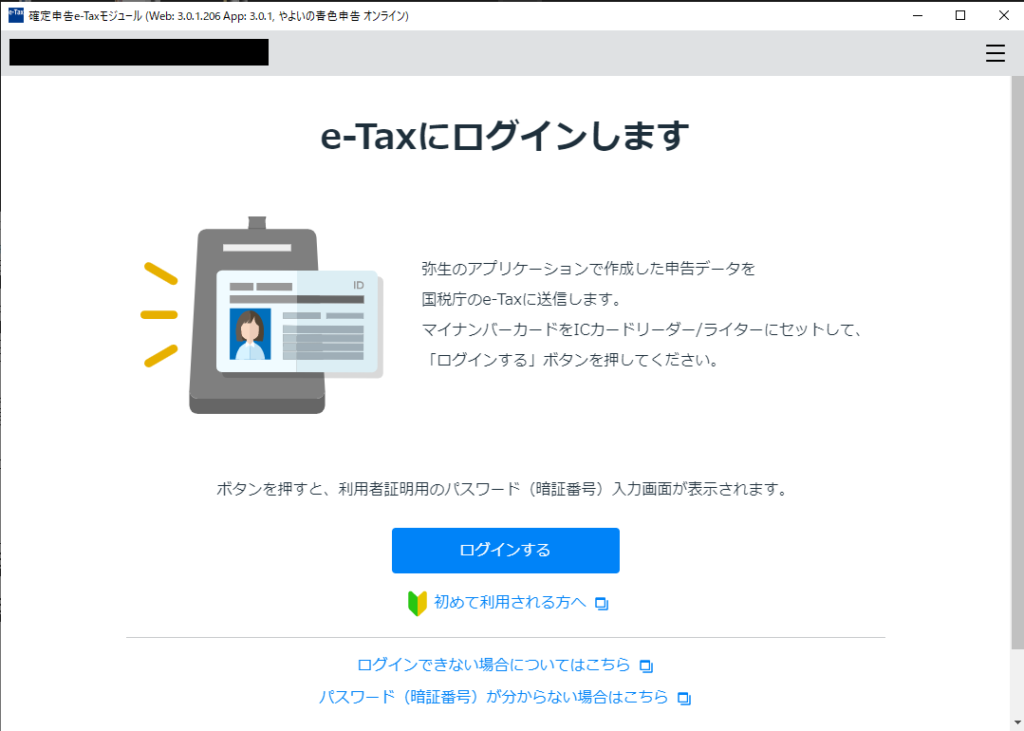
カードリーダーにマイナンバーをセットすると暗証番号を求められるので入力します。
ここからマイナンバーの暗証番号を入力する箇所が何回かありますが、
求められる暗証番号が「署名用電子証明書暗証番号(長いやつ)」だったり「利用者証明用電子証明書暗証番号(4桁)」だったりするので間違わないように注意!
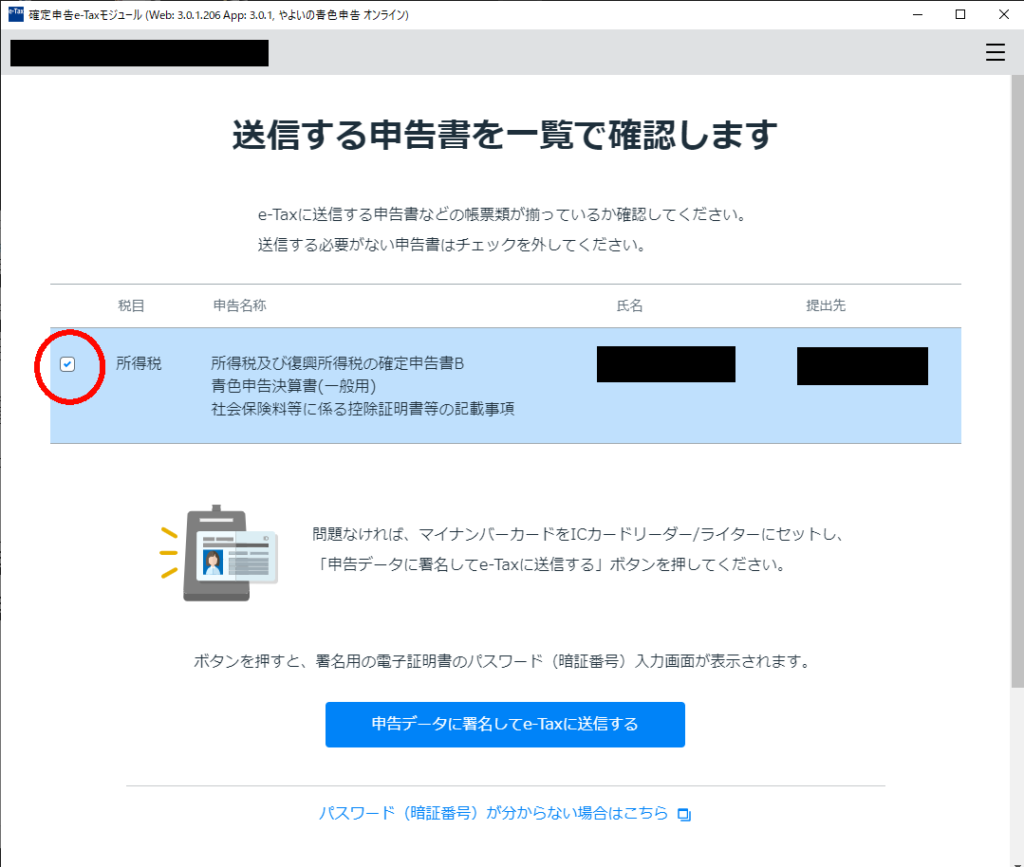
チェックが入っていることを確認して「申告データに署名してe-taxに送信する」ボタンを押します。
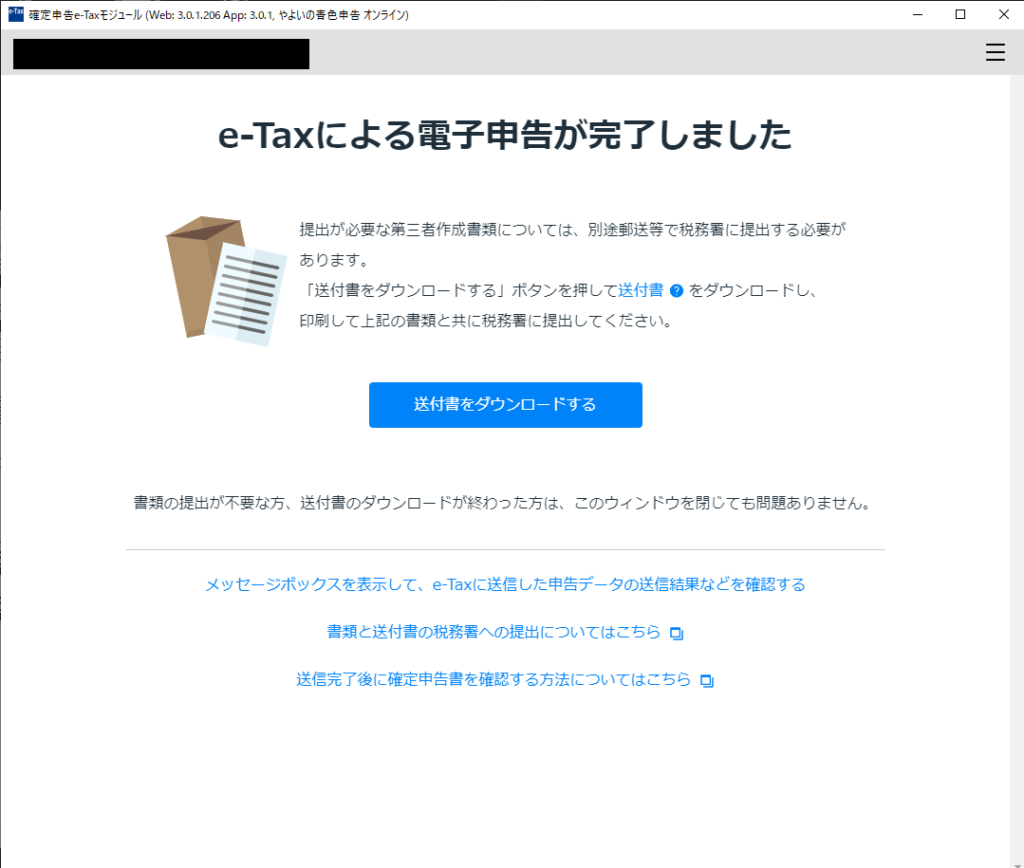
この画面が出てきたらやよいでの作業は終わりです。
でも気になる文面が出てきましたよね?「提出が必要な書類は郵送」…!?
e-Taxで提出した場合はほとんどのものは郵送不要。ただし保管はすること。
e-Taxを利用している場合は書類の省略が認められています。
さきほどの完了画面で出て来た送付書のチェックマークが入っている書類も、ほとんどの人は省略可能なものだと思います。(社会保険料やふるさと納税証明書など)
詳しくは下記のページをご覧ください。
e-Taxを利用して所得税の確定申告書を提出する場合の「生命保険料控除の証明書」などの第三者作成書類の添付省略の制度について
提出は不要の場合でも5年間は保存しましょう。
送信できているか確認と申告証明書、所得税の支払い
ここまでで申告は完了していますが、まだ納税は終わっていませんし本当に申告できているのか?と不安な方もいると思いますので確認方法を記載します。
e-Taxのサイトに行きます。
ここからまたセットアップしたりマイナンバーカードを使ったりと諸々作業があるのですが、
ブラウザはchrome推奨です。
推奨ブラウザ以外で「電子証明書の有効期限が過ぎています」等のエラーが出る
というのも、FirefoxやEdgeで試行錯誤した結果上手くいかなかったためです。
そういえば去年もこんなことがあった気がする…とうっすら記憶がよみがえってきましたので来年の自分のために書き記しておきます。
Firefoxで出たエラー
有効期限過ぎてないのに……
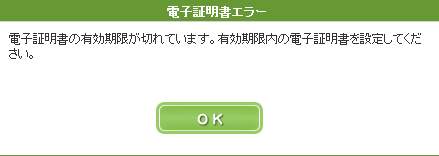

Edgeで出たエラー
EdgeではFirefoxより一歩先に進めてセットアップまで行けたものの結局エラーに…

諦めてブラウザをクロームに。
普段なら「そんなわけなくない!?」と他ブラウザで戦ってた気がしますが去年も同じ目に合っていたのを思い出したのでおとなしくchromeを立ち上げました。
e-Taxのサイトの右上のログインボタンを押します。
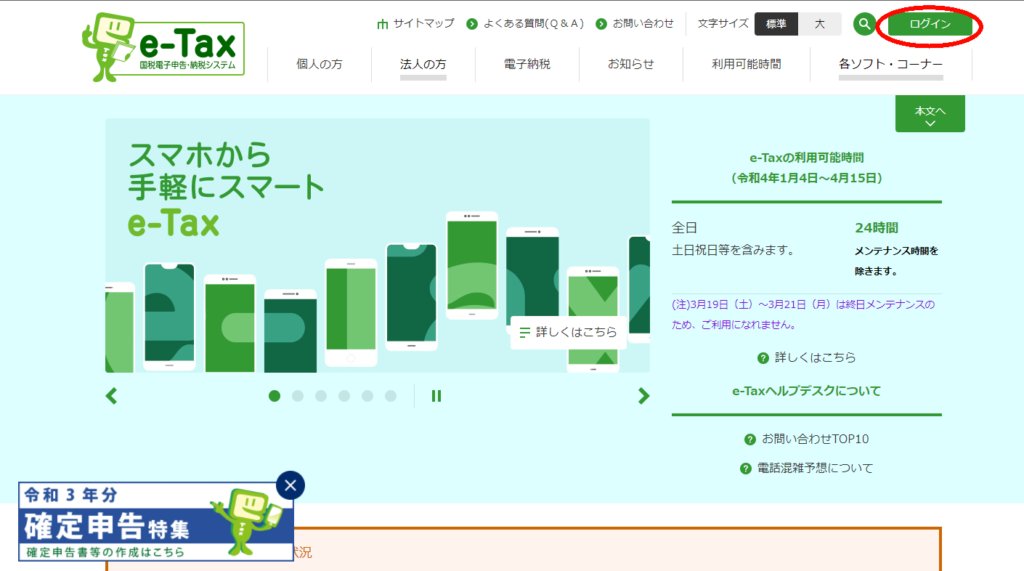
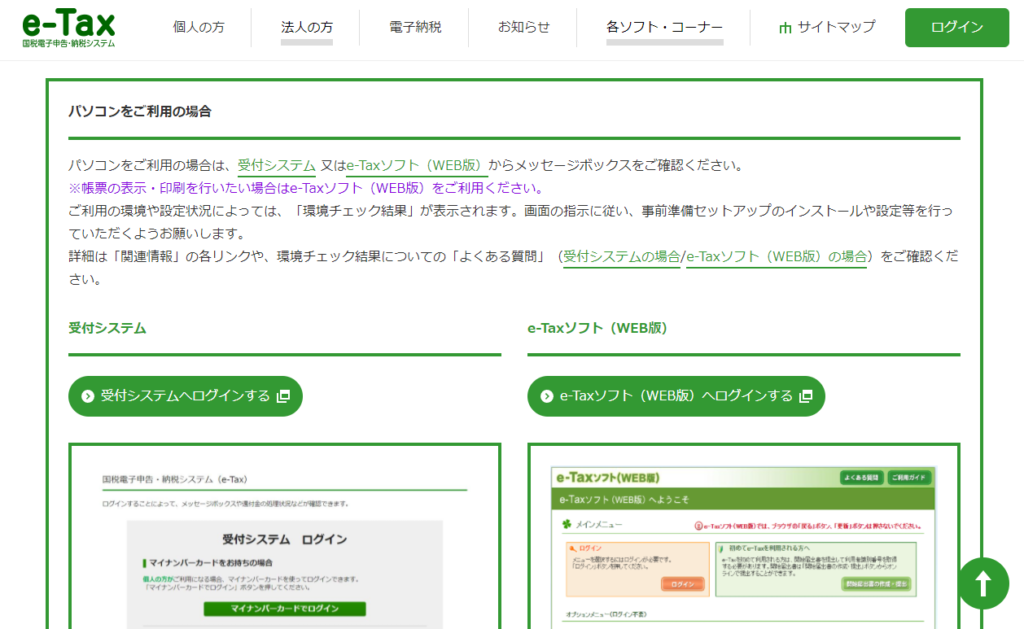
「メッセージボックスの確認」というページが出るので下にスクロールしていきます。
「受付システムにログインする」と「e-Taxソフト(WEB版)」へログインするの2種類があります。
どちらでも構いませんが、WEB版の方ができることが多いようです。
送信確認などメッセ―ジを確認したいだけの場合は
左側の「受付システムにログインする」の方が画面がシンプルで見やすいかもしれません。
どちらかのログインボタンを押すと、chromeの拡張機能追加や事前セットアップ案内が出るのでダウンロードして設定を終わらせます。
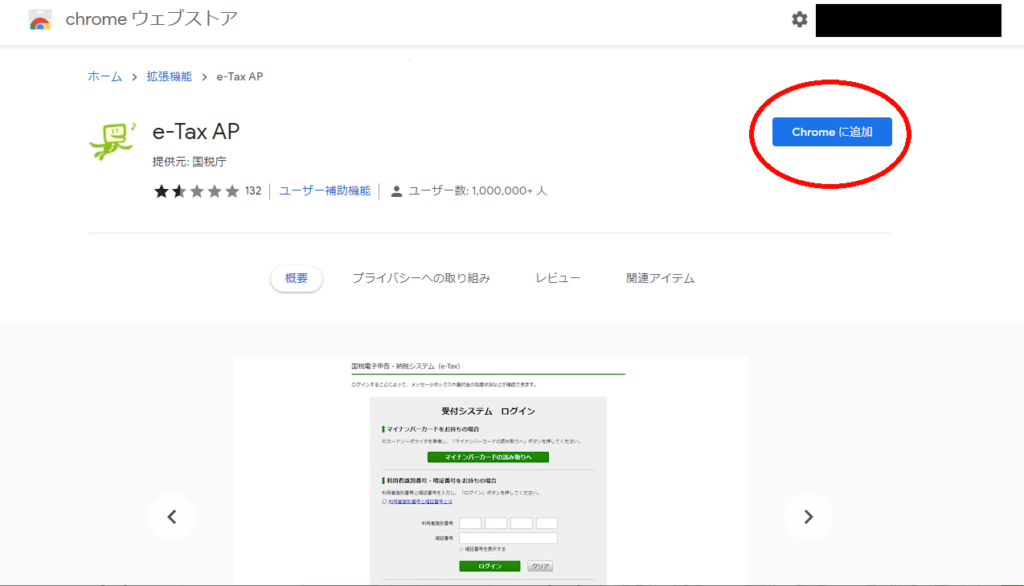
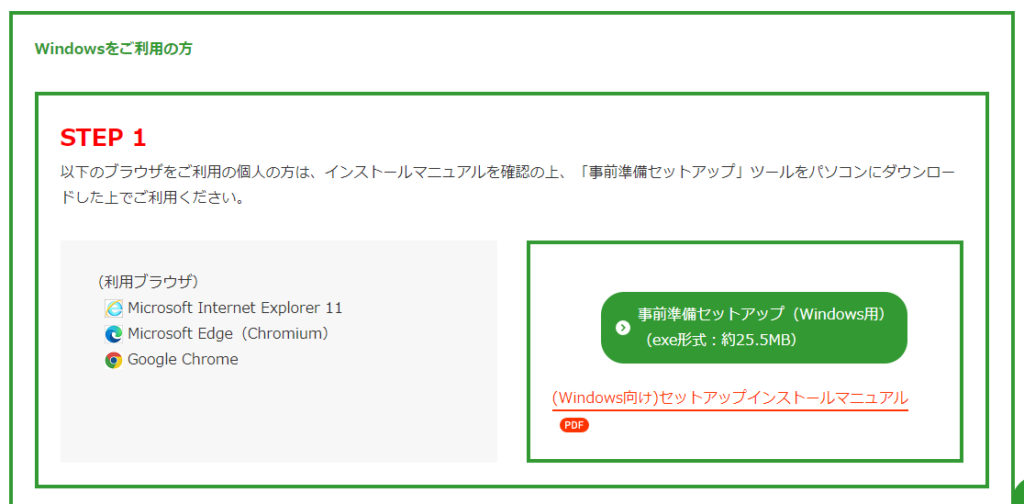
拡張機能のダウンロードやセットアップが終わったら先ほどの画面からログインします。
今回はWEB版のログインの画像です。
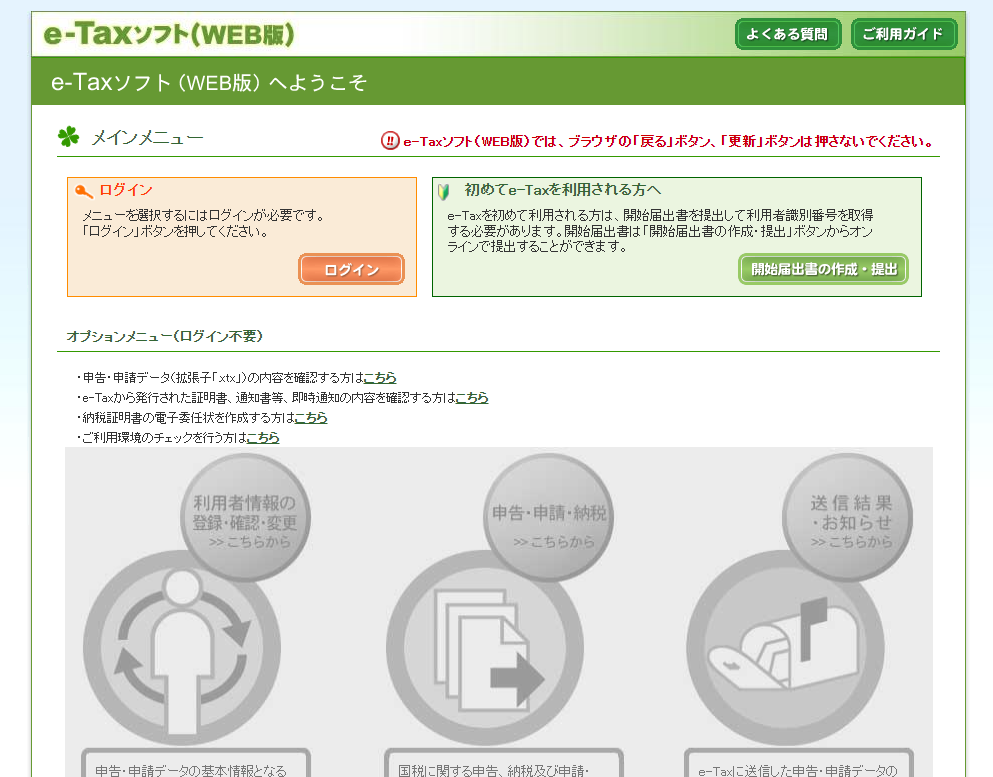
今までにe-Taxを利用したことある方は左側のオレンジ色のボタンを。初めて利用する方は右側の緑色のボタンから開始届手続きを行って下さい。
ログインボタンを押すとこのような画面が出てきます。
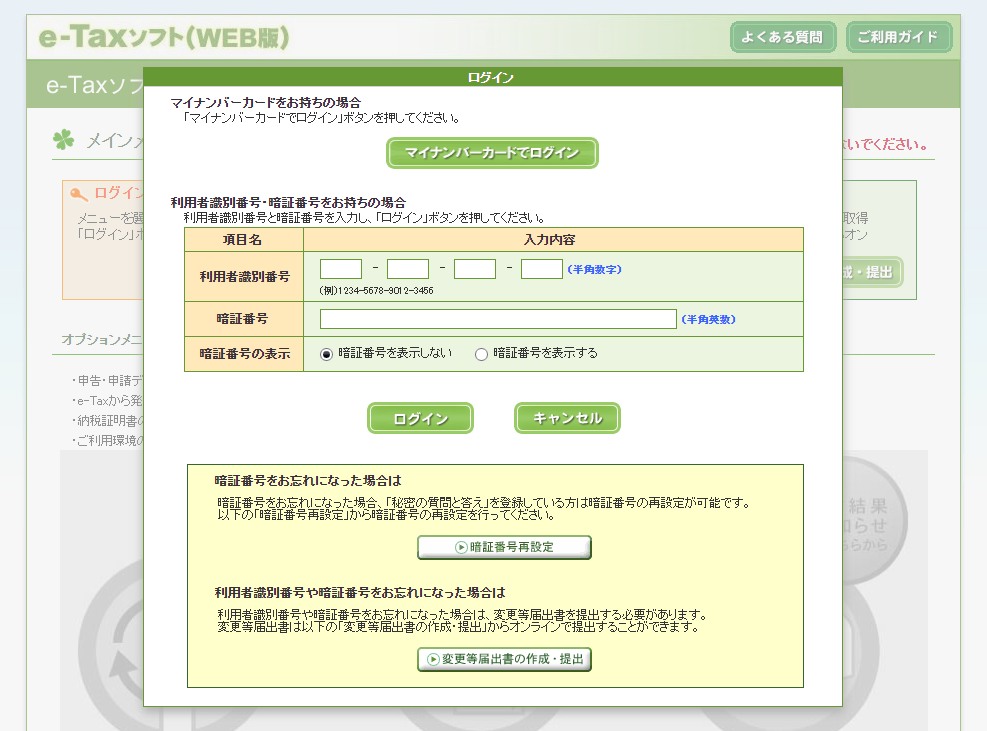
マイナンバーカードを持っている方はカードリーダーにセットした状態で「マイナンバーカードでログイン」を押します。
利用者識別番号でもログインすることができますが、今回はマイナンバーカードでログインします。
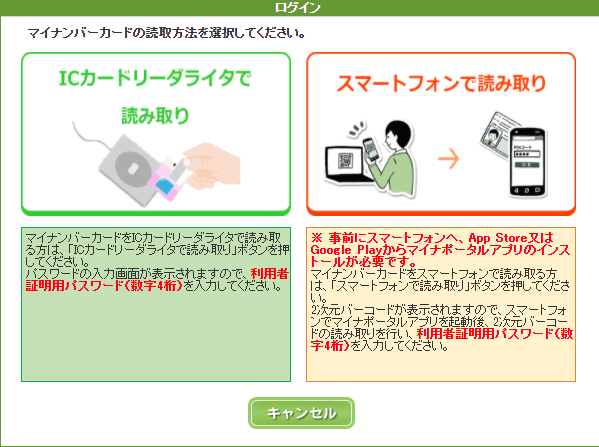
ご自身の使用しているカードリーダーを選んでクリックします。

4桁のマイナンバーの暗証番号を入力します。
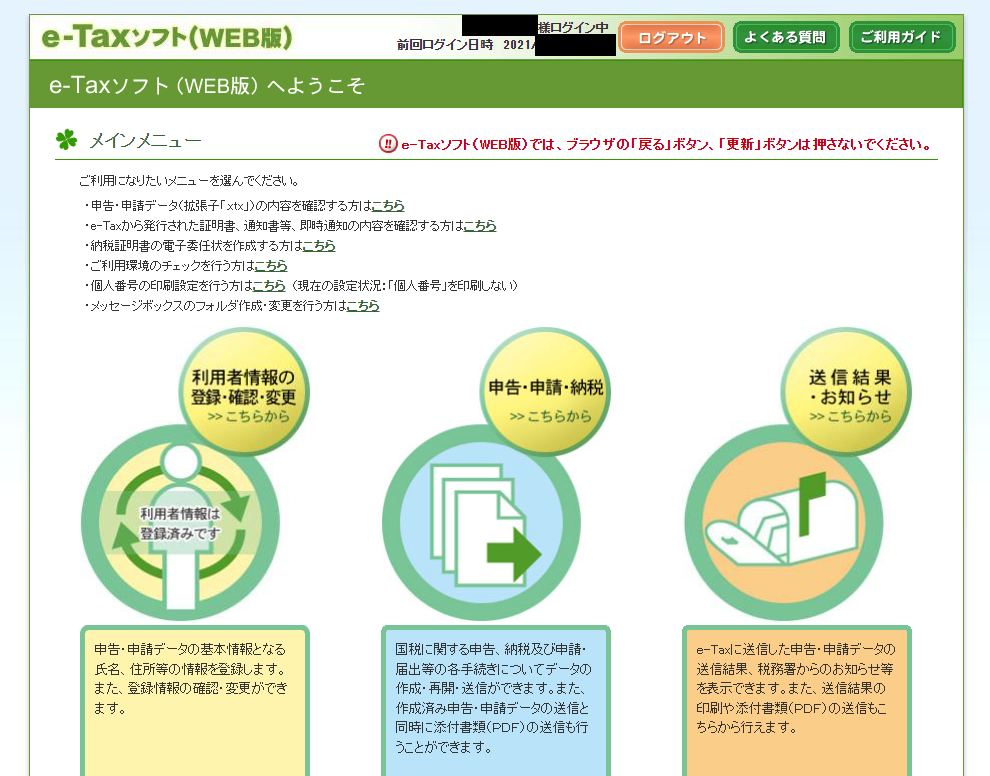
ログインできました。
確定申告の送信結果の確認
一番右の「送信結果・お知らせ」をクリックします。
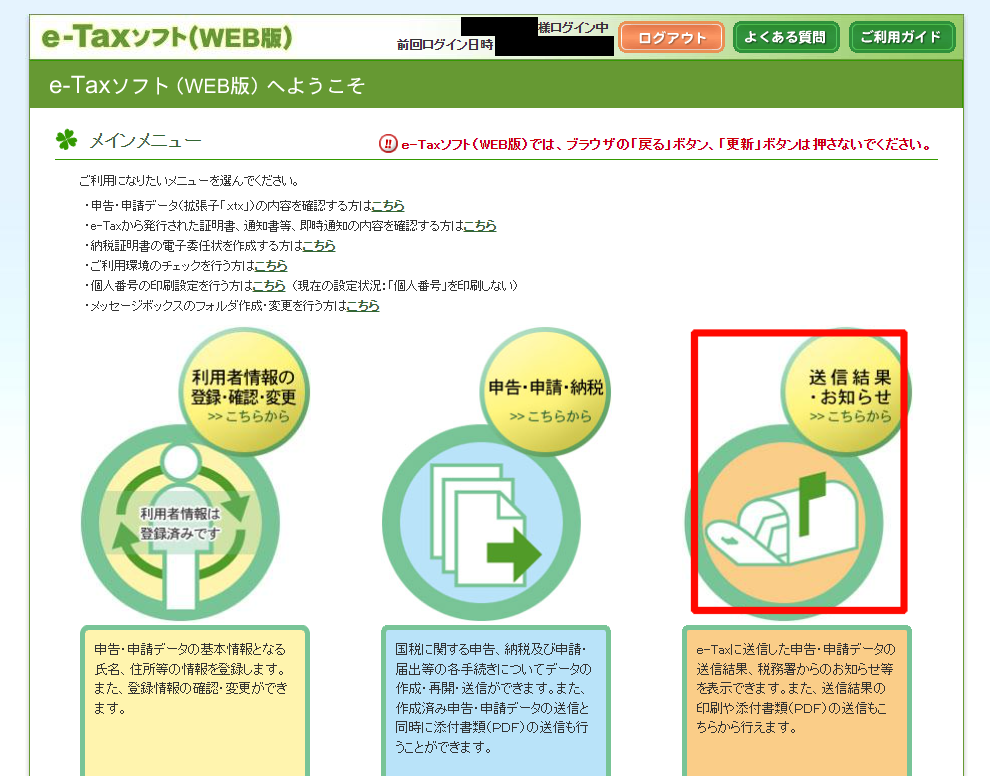
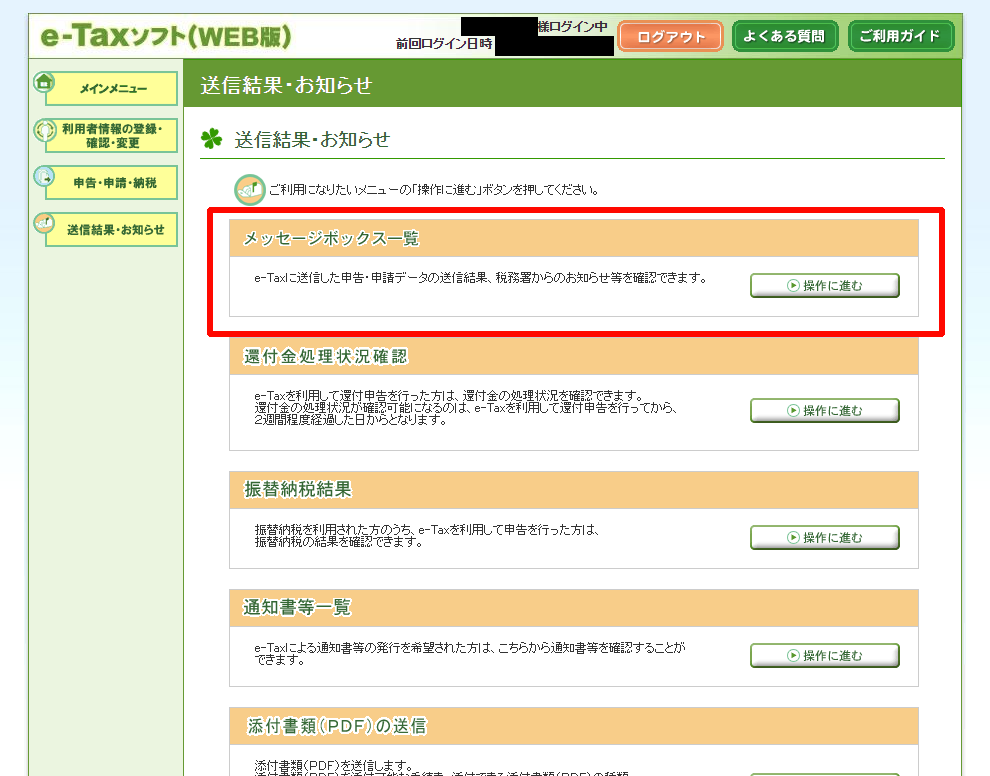
メッセージボックス一覧をクリックします。
やよいで送信した日付の「所得税及び復興特別所得税申告」のメッセージが届いていれば申告できています。
ちなみにこの「所得税及び復興特別所得税申告」の受信画面が確定申告の証明として求められる場合があります。
支援金申請などで確定申告書類と申告証明書(税務署のスタンプなど)が求められる時に、
「e-Taxの場合は受信画面のスクショ」と書かれていたらその画面のことです。スクショしておきましょう。
税金の支払い
まだ終わっていません。最期に税金の支払いをしてやっと終わりです。
支払い方は
①銀行口座から振替(オンライン含む)
②自身でQRコードを作成しコンビニ支払い
国税庁:コンビニ納付の手続き
③クレジットカード
国税庁:クレジットカード納付の手続き
④現金(税務署や金融機関)
があります。クレジットカードかオンライン入金が楽でオススメです。
クレジットカードは先ほどログインしたメッセージボックスの受信メッセージのリンクから支払い手続きができますよ。
納税期限は3/15です
納税の期限は確定申告と同じ3/15です。
自身で納税額を確認して自ら支払わないといけません。
税務署などからのお知らせは来ませんので注意しましょう。
これで確定申告は終了です!お疲れさまでした!